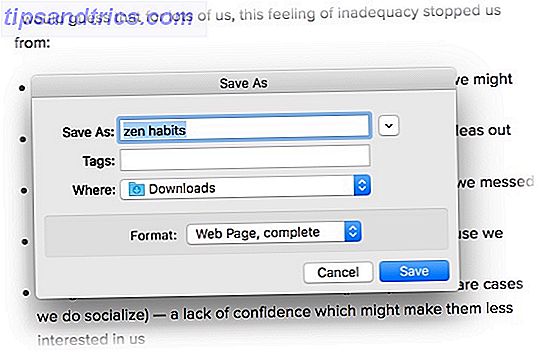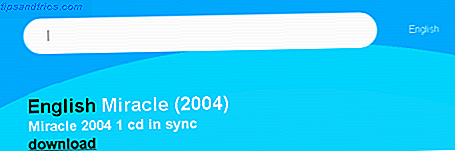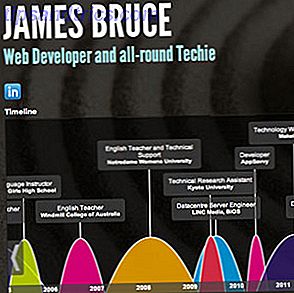Der Aktivitätsmonitor ist ein Fenster zu den innersten Funktionen Ihres Mac Activity Monitors: Das Mac-Äquivalent von Strg + Alt + Aktivitätsmonitor löschen: Das Mac-Äquivalent von Strg + Alt + Entf Wenn Sie ein ziemlich fähiger Mac-Benutzer sein wollen, ist es notwendig um zu wissen, was Activity Monitor ist und wie man es liest und benutzt. Wie üblich kommen wir hier rein. Lesen Sie mehr. Es überwacht alle laufenden Programme und Prozesse, lässt Sie wissen, wo Ihre gesamte Rechenleistung und Ihr Arbeitsspeicher liegen und liefert genug nützliche Informationen, um viele Probleme Ihres Macs zu diagnostizieren.
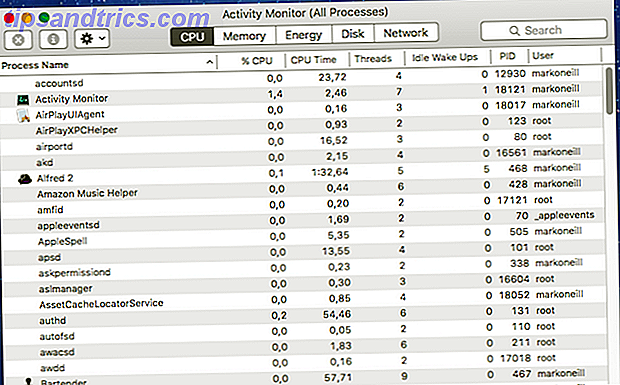
Aber genauso nützlich wie der Aktivitätsmonitor ist, dass es viel mehr Überwachungs-Apps von Drittentwicklern gibt, die für den anspruchsvollen Mac-Benutzer von Nutzen sein können. Jedes hat etwas, um es von den anderen abzuheben.
Einige sind kostenlos, andere nicht. Hier ist die Creme der Ernte.
Die Freien
MenüMeters

Das erste, was ich hervorheben sollte ist, dass MenuMeters nicht mit der El Capitan 10.11 Public Beta kompatibel ist. Was ist neu in OS X 10.11 "El Capitan"? (Und wie Sie es selbst ausprobieren können) Was ist neu in OS X 10.11 "El Capitan"? (Und wie man es selbst versucht) Während die Veränderungen an der Oberfläche nicht so groß erscheinen, ist unter der Haube viel los, was dieses inkrementelle Upgrade zu einem der bedeutendsten bisher machen könnte. Lesen Sie mehr - und wenn es aus der Beta kommt, sagen die Entwickler, dass MenuMeters niemals kompatibel sein werden.
Zitieren:
Aufgrund neuer Apple-erzwungener Codesignatureinschränkungen ist MenuMeters nicht mit der öffentlichen Betaversion von OS X 10.11 "El Capitan" kompatibel. Obwohl die Einschränkung ähnlich ist, steht dies nicht direkt mit der Funktion "System Integrity Protection" (SIP, auch bekannt als "rootless") von 10.11 in Verbindung, und die Deaktivierung von SIP hat keine Auswirkungen auf MenuMeters.
Wenn Apple die Unterschriftseinschränkung nicht optional vornimmt, ist es nicht klar, dass MenuMeters in seiner gegenwärtigen Form jemals mit OS X 10.11 kompatibel gemacht werden können.
Daher ist MenuMeters nur für diejenigen geeignet, die mit Yosemite oder älter arbeiten. Ich schließe es in dieser Liste ungeachtet, wegen des hohen Lobes, das es von den Benutzern überall erhält, und sein Brieftasche-freundlicher Preispunkt.
MenuMeters, wie der Name schon sagt, ist eine App, die eine Gruppe von Metern in Ihrer Mac-Menüleiste platziert. Sie können angepasst werden, um anzuzeigen, was Sie wollen, und jedes Element kann in eine andere Position gezogen werden, um Ihnen zu entsprechen. Der Monitor zeigt Ihnen schnell die CPU-, Festplattenaktivität, den Arbeitsspeicher und die Netzwerkaktivität auf einen Blick.
XRG
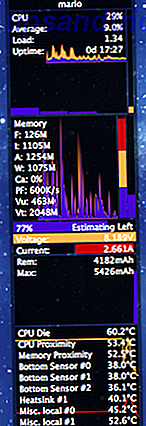
Das ist eine, die ich wirklich mag. Genannt XRG (X Resource Graph), ist es ein sehr anpassbares Dashboard, wo Sie alles von der CPU-Nutzung bis zum Wetter sehen können. Tatsächlich liebe ich es so sehr, dass es jetzt einen permanenten Aufenthaltsstatus auf meinem Desktop haben wird. Und ich lasse keine alte App dort wohnen, weißt du?
Sie können es so schnell wie alle 0, 2 Sekunden aktualisieren, angeben, was Sie sehen und auslassen möchten (damit Sie nicht mit Informationen überladen werden), und Sie können sogar das Aussehen des Widgets angeben. Oh, und es ist kostenlos!
Speicher sauber
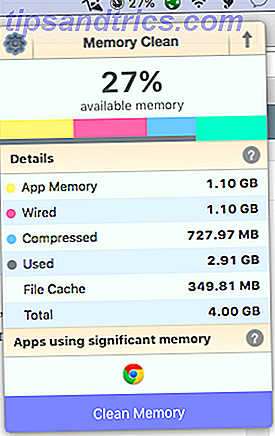
Memory Clean konzentriert sich ausschließlich auf die Speichernutzung Ihres Macs. Es wurde letztes Jahr von Apple selbst als "unschätzbares Dienstprogramm" während einer App Store Promotion vorgestellt und Macworld erklärte es im Jahr 2013 zu einem "Mac Gem".
Es hat nur eine Funktion - um den Speicher Ihres Mac zu optimieren, indem Sie inaktiven Speicher löschen. Es ist am effektivsten, wenn Sie eine speicherintensive App oder ein Spiel nicht mehr verwenden (schließen Sie Chrome und beobachten Sie, wie viel Speicher Ihr Gerät verbraucht). Es zeigt auch Apps, die erheblichen Speicherbedarf haben, damit Sie wissen, welche Sie schließen sollten, um Ihren Computer ein wenig schneller zu machen.
Der Aktivitätsmonitor erfüllt einen ähnlichen Zweck auf der Registerkarte " Speicher", aber Memory Clean bietet eine schönere Benutzeroberfläche und einen schnellen Zugriff auf die Menüleiste, was unserer Meinung nach einen Download wert ist.
gfxCardStatus

Dieser funktioniert nur, wenn Sie ein MacBook Pro, ein MacBook Air oder MacBook Pro haben? Beide Modelle im Vergleich, was ist das Beste, ein MacBook Air oder MacBook Pro? Beide Modelle im Vergleich Seite an Seite Man könnte meinen, dass Apples relativ kleine Auswahl an Laptops die Auswahl eines Modells erleichtern würde. Für einige Leute ist das wahr, aber für andere ist die enge Auswahl an Optionen und Preisen eine schwierige Wahl. A ... Lesen Sie mehr mit Dual-GPUs, denn dies sind die einzigen Benutzer, die einen Vorteil sehen würden.
Laut den Entwicklern ermöglicht gfxCardStatus "MacBook Pro-Benutzern zu sehen, welche Apps ihre Akkulaufzeit beeinträchtigen, indem sie die leistungshungrigeren Grafiken verwenden". Also ist es eine App, die Ihnen sagt, welche Grafikkarte Die besten Mac Grafikkarten für Grafikdesigner Die besten Mac Grafikkarten für Grafikdesigner Lesen Sie mehr Ihr MacBook Pro verwendet (integrierte "Software" oder diskrete "Hardware" Beschleunigung). Wenn Sie bemerken, dass Ihr Mac den "falschen" verwendet, können Sie zu dem von Ihnen gewünschten wechseln. Dadurch können Sie die Systemleistung und die Akkulaufzeit verbessern.
In der Tat behauptet Ars Technica, dass Sie damit, nach ein paar kleineren Akku-Verbesserungen, bis zu 8, 5 Stunden ununterbrochenen Gebrauch Ihres Macs bekommen können.
Die Bezahlten
Jetzt, wo wir uns die besten kostenlosen angesehen haben, schauen wir uns einige bezahlte an. Offensichtlich sollten diese, wenn sie bezahlt werden, von etwas höherer Qualität sein, obwohl einige von Ihnen vielleicht etwas dagegen haben werden, wenn es oben vier fähige Apps gibt.
Stater (4, 99 $)
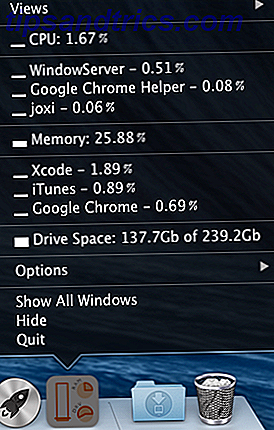
Ich mag dieses hier wirklich und $ 4, 99 ist nicht so unvernünftig. Stater sitzt in Ihrem Dock Alles, was Sie über Ihr Mac Dock wissen müssen Alles, was Sie über Ihr Mac Dock wissen müssen Es ist die primäre Art, wie viele Benutzer mit Mac OS X interagieren, aber eine Menge Leute immer noch nicht einige der grundlegenden wissen und nützliche Dinge, zu denen das Dock fähig ist. Lesen Sie mehr als ein Symbol und ein Menü. Sie müssen nur auf das Symbol klicken, je nachdem, was Sie sehen möchten. Sie können zwischen CPU-Auslastung, Speicherbelegung und Laufwerksspeicherplatz wählen. Sie können alles ausschalten, was Sie nicht brauchen, und Sie erhalten sogar sechs Farbschemata, die zu Ihrem Desktop passen.
Monität (2, 99 $)
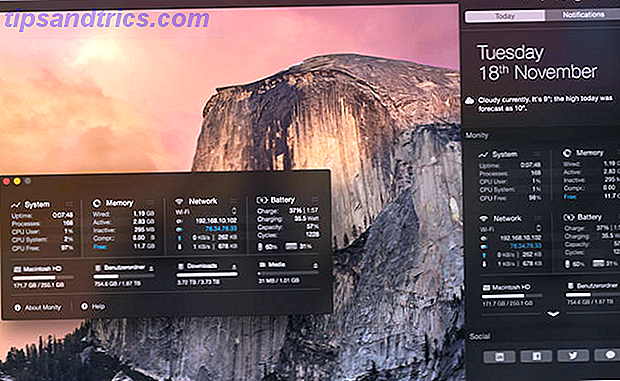
Wenn Sie ein großes Notification Center sind 8 Tipps zum Nutzen des OS X Notification Center 8 Tipps zum Nutzen des OS X Notification Center Mit Mountain Lion kam die Einführung in den Desktop des bekannten Notification Centers, portiert von seinem iOS Ursprünge. Es hat noch mehr Einheitlichkeit zwischen dem Desktop-und mobilen Betriebssystem, und im Wesentlichen repliziert Funktionen, die ... Read More Fan, dann Monity wird Ihnen gefallen, wie es hervorragend integriert. Öffnen Sie nach der Installation einfach die Benachrichtigungszentrale, klicken Sie unten auf Bearbeiten und dann auf das Pluszeichen neben Monity. Dies sollte jeden ansprechen, der Docksymbole oder Elemente in der Menüleiste nicht mag.
Neben den üblichen Aktivitätsstatistiken (CPU, Speicher, Festplatte) erfahren Sie auch, wie viel Akkustrom Sie noch haben, wie viel Speicherplatz noch auf Ihrer Festplatte ist und was in Ihrem Netzwerk passiert (z. B. Ihr aktueller interner Speicher) und externe IP und eingehenden und ausgehenden Datenverkehr).
Temperaturanzeige (4, 99 $)
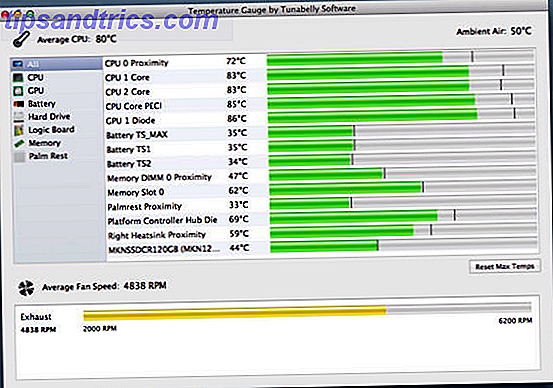
Genau wie Memory Clean hat Temperature Gauge nur einen Zweck - um jede mögliche Temperatur zu liefern, die Ihr Mac hat. Es überwacht jeden Temperatursensor in Ihrem Mac und warnt Sie, wenn etwas zu heiß wird. Sie können sehen, wie schnell sich die Lüfter drehen, und alle Aktivitäten werden in einer .CSV-Datei protokolliert - praktisch zur Behebung von Wärmeproblemen.
iStats Menüs 5 ($ 18 / $ 25)
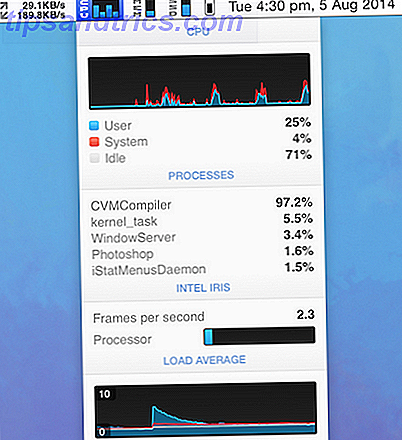
Faires Warning - iStats Menü ist hier das teuerste, und kostet $ 18 für eine einzelne Lizenz und $ 25 für eine "Familienlizenz". Aber überall, wo ich lese, hatten alle begeisterte Kritiken für iStats Menu. Sie konnten nicht genug davon bekommen. Und es ist nicht schwer zu verstehen warum.
iStats hat alle erdenklichen Attribute für Ihren Mac, als Sie auf einer Tabelle platzieren könnten. Es gräbt sich in die Disk-Aktivität für jede einzelne App, die Sie laufen, um zu sehen, welche sind die Vampir-Apps, die Ihr Mac Blut saugen (Husten ... Chrome ... Husten).
Es gibt viel zu viele Features für mich, um sie alle hier aufzulisten. Gehen Sie also auf die iStats-Homepage, um zu sehen, was Sie für Ihre $ 18 bekommen, wenn Sie unbedingt alles überwachen müssen.
Systemmonitor (4, 99 $)

System Monitor befindet sich in Ihrer Menüleiste (und nimmt viel Platz nach dem Aussehen der Dinge) und gibt Ihnen die üblichen Computeraktivitäten. Es bietet nützliche Funktionen wie Prozesslast, CPU-Temperatur, Speicherverbrauch, Speicherplatz, Festplattenaktivität und vieles mehr.
Glückliche Überwachung
Dies ist nur eine kleine Auswahl der angebotenen Aktivitätsmonitore, aber basierend auf unserer umfassenden Forschung sind diese die Besten. Während es nicht viele freie Möglichkeiten gibt, sind die bezahlten, mit Ausnahme von iStat Menus, recht günstig und innerhalb der Budgets der meisten Leute.
Ist der Activity Monitor also gut genug für dich oder benutzt du etwas anderes? Zeit uns Bescheid zu geben!